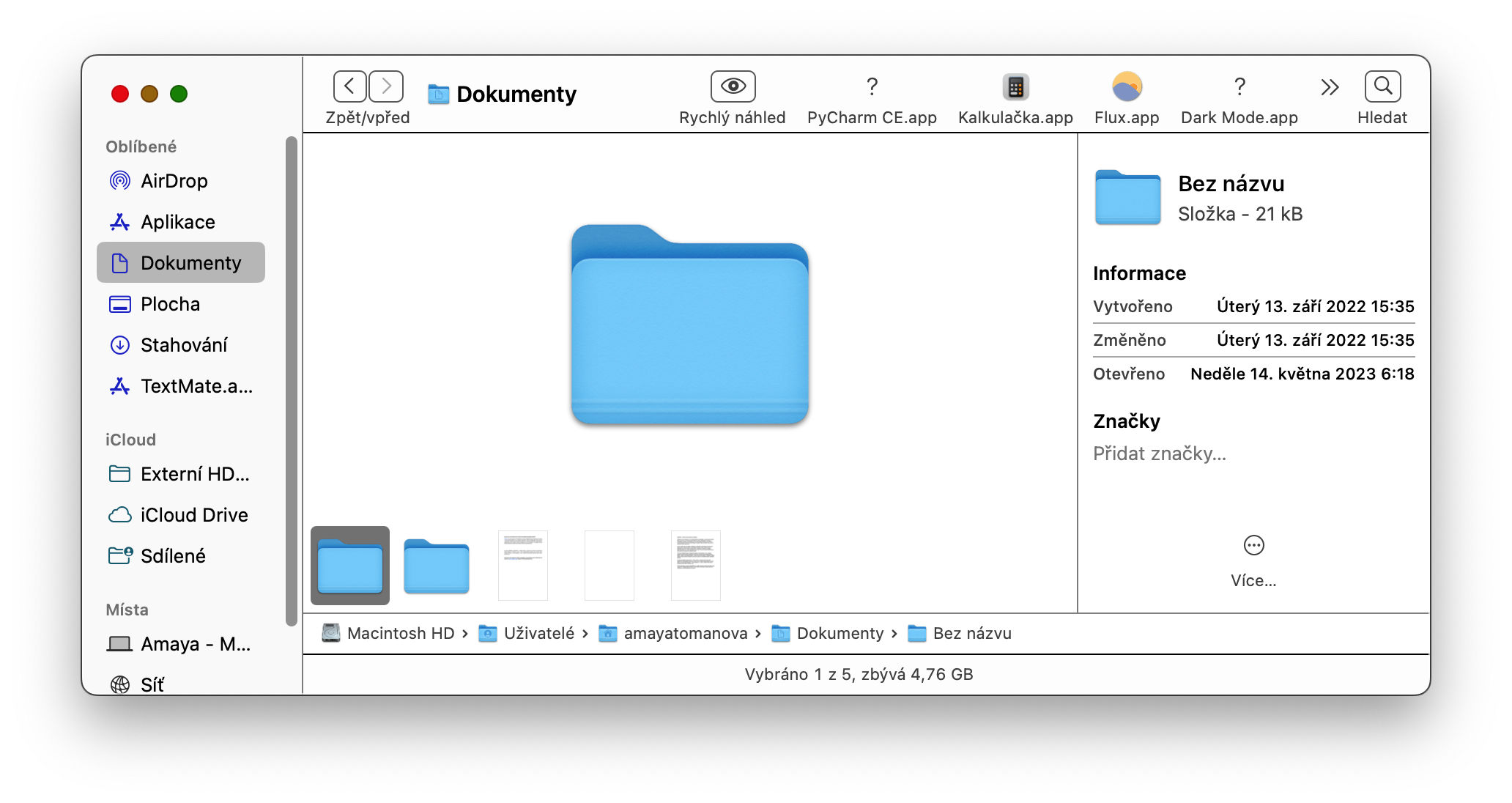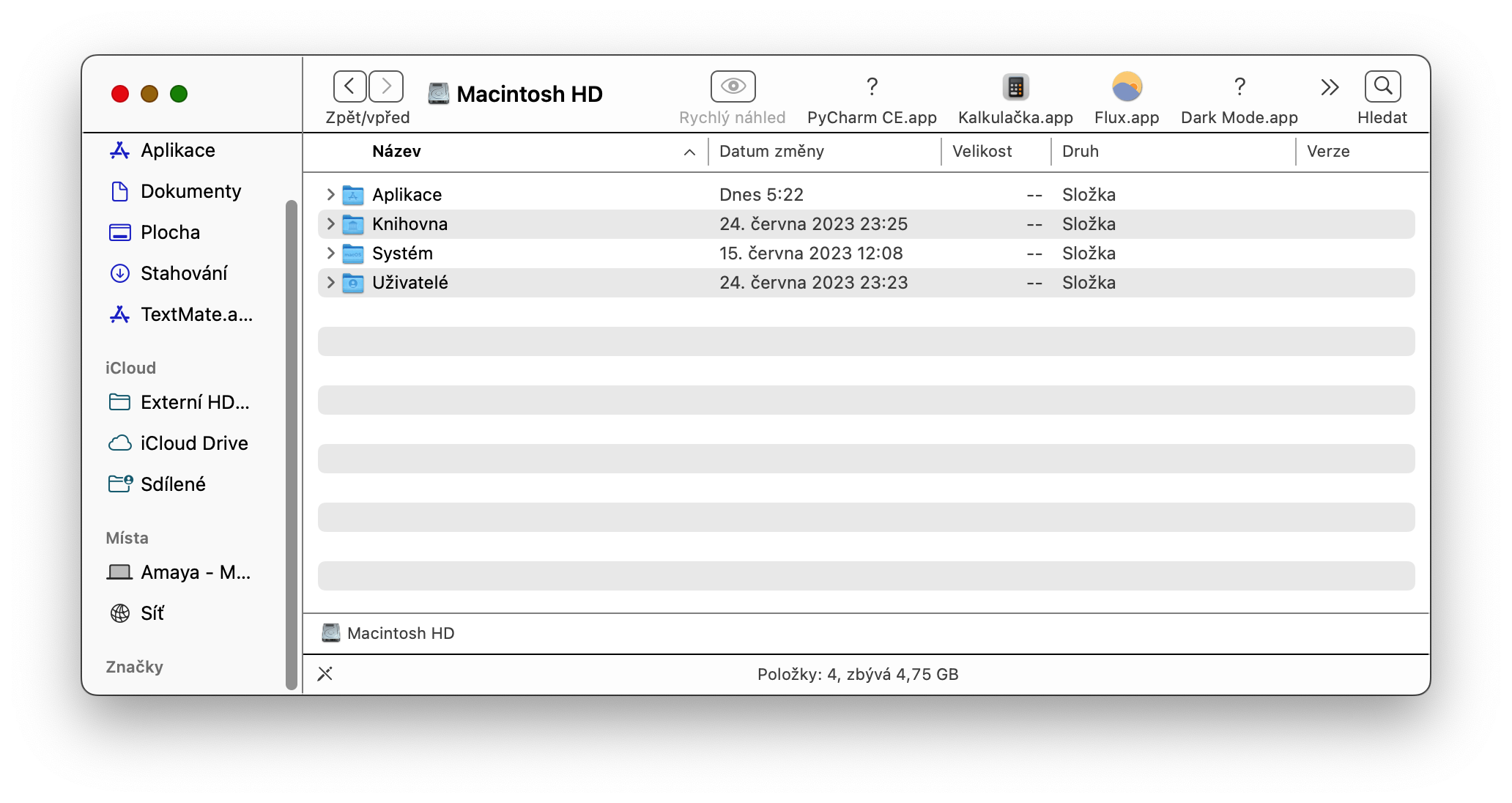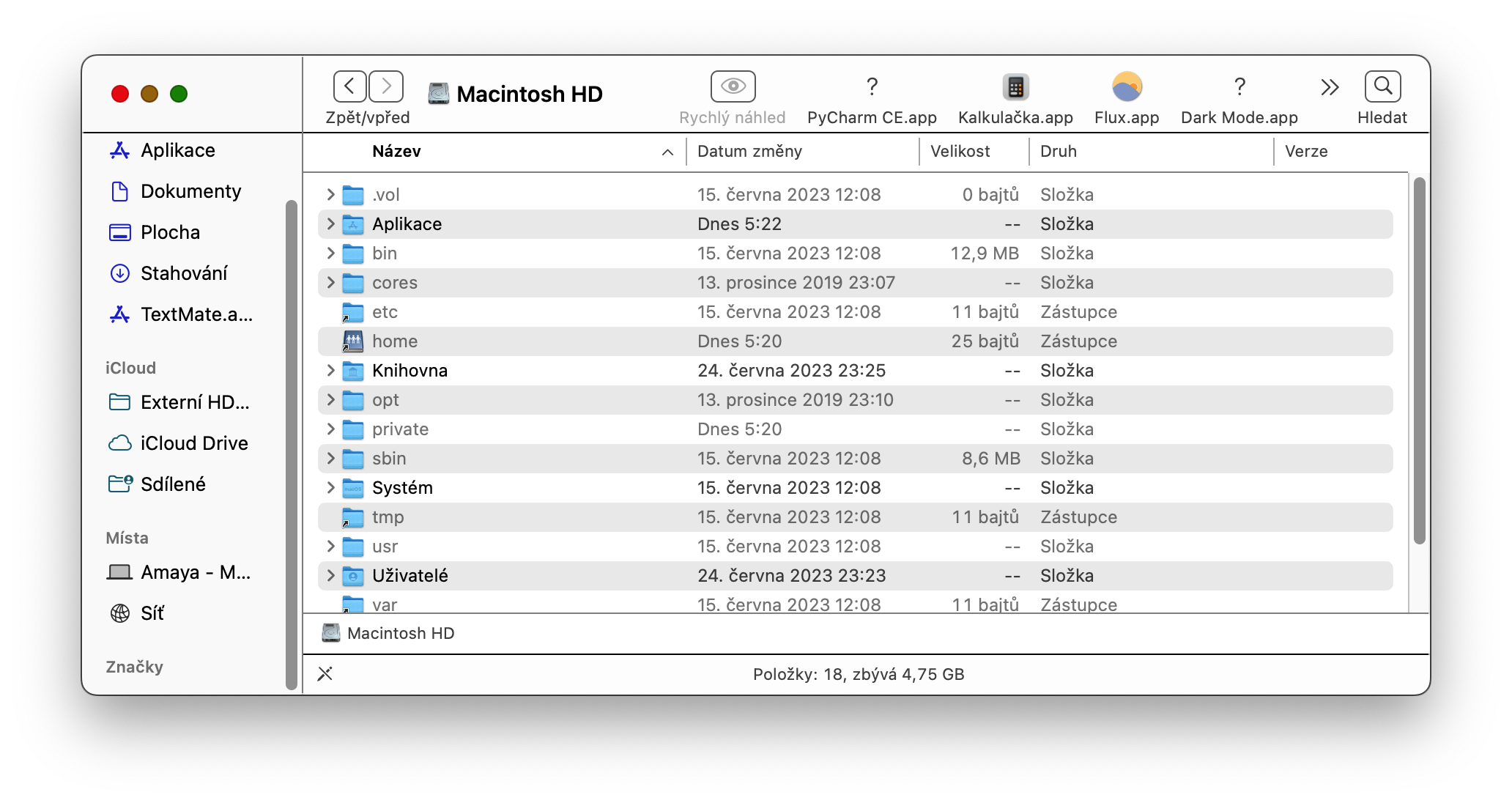సగటు Mac వినియోగదారు నుండి కొన్ని ఫైల్లను దాచడానికి Apple దాని కారణాలను కలిగి ఉంది - అన్నింటికంటే, చూడలేని వాటిని పగులగొట్టడం చాలా కష్టం, మరియు చాలా మంది వినియోగదారులు తక్కువ అనుభవం కలిగి ఉన్నారని ఆపిల్ స్వయంచాలకంగా పరిగణనలోకి తీసుకోవడానికి ఇష్టపడుతుంది మరియు ఇది ఎల్లప్పుడూ కాకపోవచ్చు. దాచిన ఫైల్ల పర్యవసానాలకు వారికి యాక్సెస్ ఇవ్వడం మంచి ఆలోచన. అయితే మీరు ఈ ఫైల్లను చూడవలసి వస్తే?
అది కావచ్చు మీకు ఆసక్తి

మీరు డిఫాల్ట్గా చూడని ఫైల్లు సాధారణంగా .htaccess ఫైల్, .bash_profile లేదా .svn డైరెక్టరీ వంటి డాట్తో ముందు ఉంచబడతాయి. /usr, /bin మరియు /etc వంటి ఫోల్డర్లు కూడా దాచబడ్డాయి. మరియు అప్లికేషన్ సపోర్ట్ ఫైల్లు మరియు కొంత డేటాను కలిగి ఉన్న లైబ్రరీ ఫోల్డర్ కూడా కనిపించకుండా దాచబడింది-అంటే, మీ Mac డ్రైవ్లో బహుళ లైబ్రరీ ఫోల్డర్లు ఉన్నాయి, వాటిలో కొన్ని దాచబడ్డాయి. Macలో లైబ్రరీలను ఎలా శోధించాలో మా తదుపరి కథనాలలో ఒకదానిలో వివరిస్తాము.
కాబట్టి ఇప్పుడు Macలో దాచిన ఫైల్లను (అంటే ఫైల్లు మరియు ఫోల్డర్లు) ఎలా చూపించాలో కలిసి చూద్దాం.
- Macలో, అమలు చేయండి ఫైండర్.
- మీరు దాచిన ఫైల్లు లేదా ఫోల్డర్లను చూడాలనుకుంటున్న స్థానానికి నావిగేట్ చేయండి.
- మీ Mac కీబోర్డ్లో కీ కలయికను నొక్కండి Cmd + Shift + . (చుక్క).
- సాధారణంగా దాచబడిన కంటెంట్ని మీరు వెంటనే చూడాలి.
- మీరు దాచిన కంటెంట్ను చూడకూడదనుకున్న వెంటనే, పేర్కొన్న కీబోర్డ్ సత్వరమార్గాన్ని మళ్లీ నొక్కండి.
ఈ విధంగా, మీరు మీ Macలోని స్థానిక ఫైండర్లో దాచిన ఫైల్లు మరియు ఫోల్డర్లను సులభంగా మరియు త్వరగా చూపవచ్చు (మరియు చివరికి మళ్లీ దాచవచ్చు). అయితే, దాచిన ఫైల్లు మరియు ఫోల్డర్లతో పని చేస్తున్నప్పుడు చాలా జాగ్రత్తగా ఉండండి - ఈ కంటెంట్లను తప్పుగా నిర్వహించడం మీ Mac పనితీరును ప్రతికూలంగా ప్రభావితం చేస్తుంది.